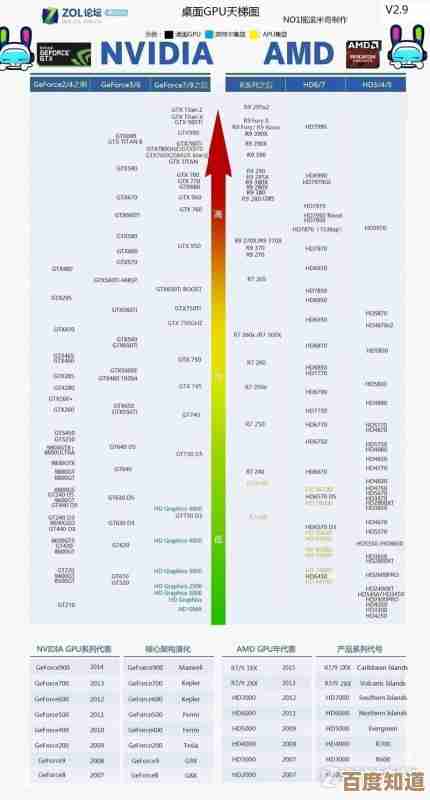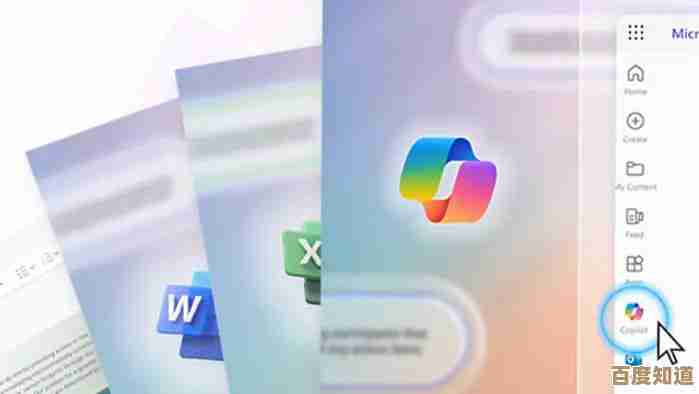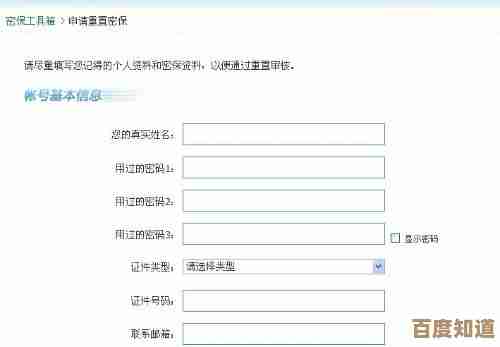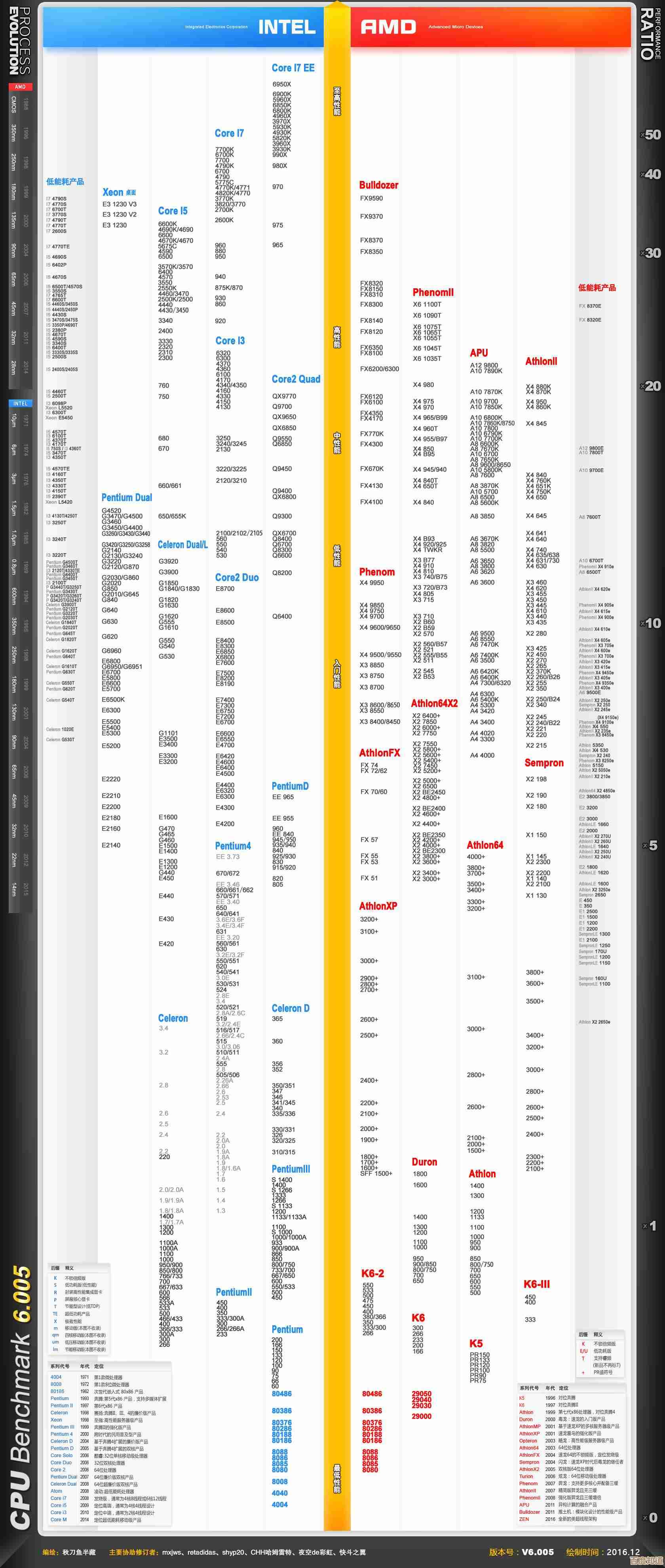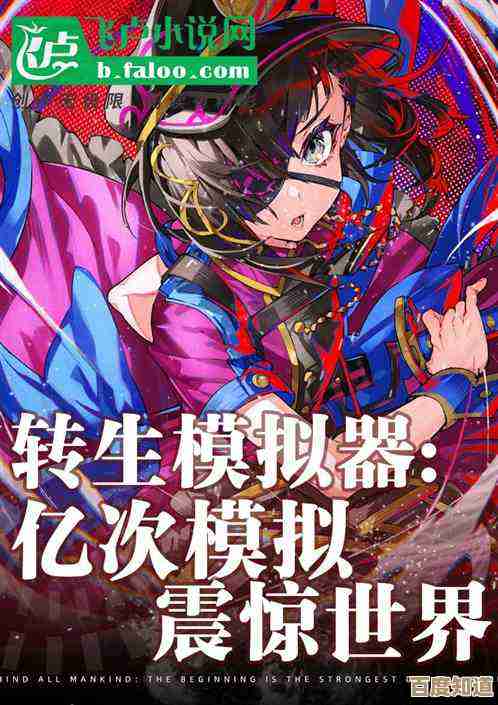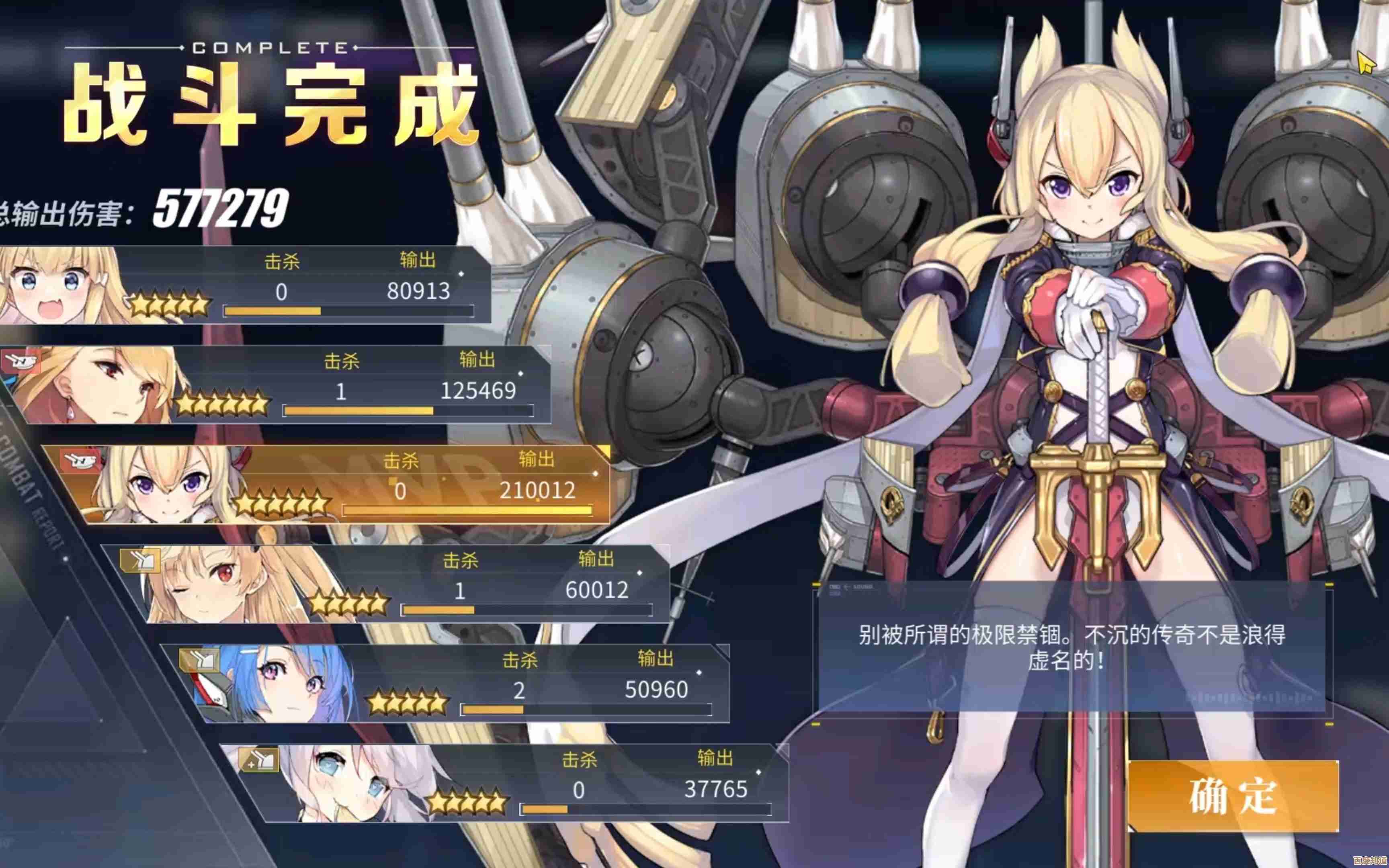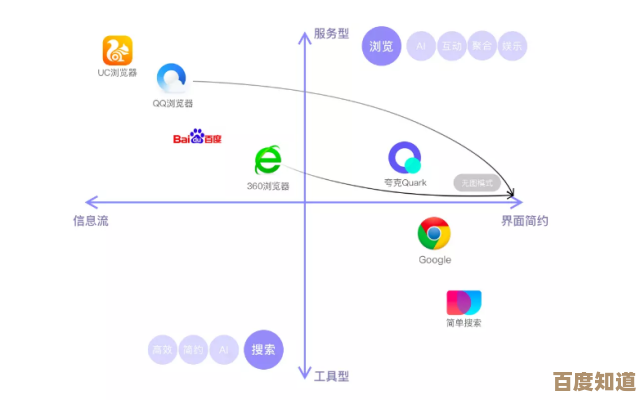如何应对Win11任务管理器背景意外变暗的问题与解决方案
- 问答
- 2025-11-05 20:48:51
- 3
很多用户在升级到Windows 11后,遇到了一个看起来不大但很影响使用体验的问题:任务管理器的背景会莫名其妙地变暗,甚至有时变成接近黑色,这种变暗并非系统正常的深色模式,而更像是一种显示异常,导致文字和内容的对比度下降,查看进程和性能数据变得费劲,这个问题通常不是单一原因造成的,但解决起来并不复杂,我们可以从最简单、最常见的方法开始尝试。
最应该检查的是Windows的个性化设置。 这是最常见也是最容易被忽略的原因,Windows 11允许用户分别为系统界面和应用单独设置浅色或深色模式,而任务管理器的外观恰恰受到这两个设置的共同影响,请你用鼠标右键点击桌面空白处,选择“个性化”,然后进入“颜色”设置页面,你需要重点关注两个下拉选项:一个是“选择你的模式”,另一个是“选择默认的应用模式”,请尝试将这两个选项进行不同的组合切换,比如都设为“浅色”,或都设为“深色”,或者在“选择你的模式”为“浅色”时,将“选择默认的应用模式”设为“深色”,然后观察任务管理器的变化,每次更改后,最好完全关闭任务管理器再重新打开,看看背景是否恢复正常,这个操作能解决大部分由于模式设置冲突或错误导致的任务管理器背景变暗问题。
如果调整颜色模式无效,接下来可以尝试修复或重置任务管理器本身。 Windows 11的任务管理器作为一个系统核心应用,其文件也可能因为更新或其他软件冲突而损坏,一个有效的办法是使用系统内置的“Windows PowerShell”来重新注册任务管理器相关的组件,具体操作是:在开始菜单的搜索栏中输入“PowerShell”,然后选择“以管理员身份运行”,在打开的蓝色窗口里,一字不差地输入以下命令并按回车键:Get-AppXPackage -AllUsers | Foreach {Add-AppxPackage -DisableDevelopmentMode -Register "$($_.InstallLocation)\AppXManifest.xml"},这条命令会重新注册所有Windows应用商店应用和系统组件,包括任务管理器,这个过程可能需要一点时间,完成后重启电脑,再打开任务管理器检查问题是否解决,这个方法处理了许多由于系统组件轻微损坏引发的显示异常。
另一个需要排查的重点方向是显卡驱动程序。 显卡驱动负责处理所有图像的渲染,一个过时、不兼容或损坏的显卡驱动完全可能导致任务管理器这类系统界面的显示错误,你可以通过“设备管理器”来更新驱动:右键点击开始菜单图标,选择“设备管理器”,然后展开“显示适配器”,右键点击你的显卡(比如NVIDIA或AMD的显卡),选择“更新驱动程序”,你可以先尝试让Windows自动搜索更新,如果问题依旧,更彻底的方法是访问你的显卡制造商官方网站(如NVIDIA、AMD或Intel的网站),根据你的显卡型号和Windows 11系统版本,下载并安装最新的官方驱动程序,在安装新驱动前,有时先使用专门的驱动卸载工具(如DDU)在安全模式下彻底清理旧驱动,再安装新驱动,效果会更好。
一些看似不相关的系统设置也可能间接影响任务管理器的外观,比如透明效果和强调色设置。 你可以回到“个性化”>“颜色”设置页面,尝试将“透明效果”选项关闭,同时也可以尝试切换不同的“强调色”,虽然这些设置主要影响任务栏和开始菜单,但在某些系统版本中,它们可能与任务管理器的渲染引擎产生意想不到的交互,导致背景明暗异常,关闭这些效果可以作为一个排除问题的步骤。
如果以上所有方法都未能解决问题,我们可以考虑使用系统内置的修复工具。 Windows 11提供了“系统文件检查器”工具,它可以扫描并修复受保护的系统文件,同样需要以管理员身份运行“命令提示符”或“Windows PowerShell”,然后输入命令 sfc /scannow 并按回车,系统会开始扫描,如果发现任何损坏的系统文件,它会尝试用缓存的副本进行替换修复,修复完成后重启电脑,另一个更强大的工具是“部署映像服务和管理”(DISM),命令是 DISM /Online /Cleanup-Image /RestoreHealth,这个命令会检查Windows系统映像的健康状况并修复潜在问题,通常建议先运行DISM命令,再运行SFC命令,这样修复效果更彻底。
任务管理器背景变暗的问题虽然令人烦恼,但通常不是硬件故障,按照从简到繁的顺序,从检查颜色模式设置开始,逐步尝试重置应用、更新驱动,最后利用系统工具进行深层修复,绝大多数情况下都能找到解决方案并让任务管理器恢复正常显示。
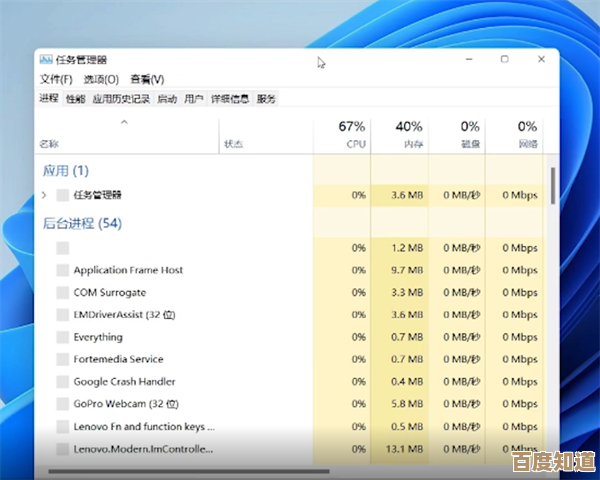
本文由符海莹于2025-11-05发表在笙亿网络策划,如有疑问,请联系我们。
本文链接:http://www.haoid.cn/wenda/58023.html